System Windows się zawiesza - co robić, przyspieszenie działania
Optymalizacacja systemu.
Z czasem działanie systemu operacyjnego może znacznie spowolnić. Powodów takiego zachowania może być kilka, a wiążą się między innymi z posiadaniem zbyt dużej liczby niepotrzebnych plików na dysku lub działaniem zbyt wielu programów w tle. Na tej stronie wyjaśniamy, jak poprawić działanie systemu.
- Uwaga: nie zalecamy stosowania zewnętrznych programów obiecujących „łatwe” przyspieszenie systemu. W wielu przypadkach udowodniono, że ich praca spowalnia komputer jeszcze bardziej, lub pokazują fałszywe wyniki pracy, aby przekonać użytkownika o sprawności działania programu.
Na tej stronie:
- Oczyść dysk z niepotrzebnych programów i plików
- Wyłącz programy w tle
- Defragmentacja dysku (tylko dyski talerzowe HDD)
- Instalacja dysku SSD
- Inne metody
Oczyść dysk z niepotrzebnych programów i plików
Przede wszystkim warto odinstalować nieużywane już programy oraz ręcznie przejrzeć dysk komputera pod kątem poszukiwania plików, których już nie potrzebujemy. Nawet jeśli nie zajmują dużo miejsca w pamięci komputera (np. kilka megabajtów), to i tak system Windows nieustannie indeksuje wszystkie pliki na dysku, abyśmy mogli potem łatwo je wyszukać - a każdy kolejny plik to dla niego kolejna rzecz do ujęcia w indeksie.
Aby odinstalować program, najlepiej skorzystać z narzędzia panel sterowania i przejść do zakładki Programy i funkcje. Zobaczymy listę wszystkich programów zainstalowanych na komputerze. Po kliknięciu dwa razy w ikonę danego programu, automatycznie uruchomi się kreator dezinstalacji. Możemy tez automatycznie usunąć niepotrzebne pliki programem Oczyszczanie dysku. Na pasku wyszukiwania wpisujemy nazwę aplikacji, którą potem uruchamiamy. Wybieramy dysk do oczyszczenia z listy dostępnych partycji, a następnie zaznaczamy komponenty do usunięcia i klikamy OK.
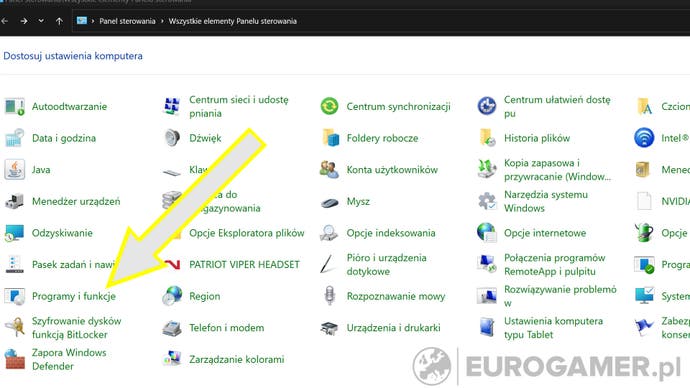
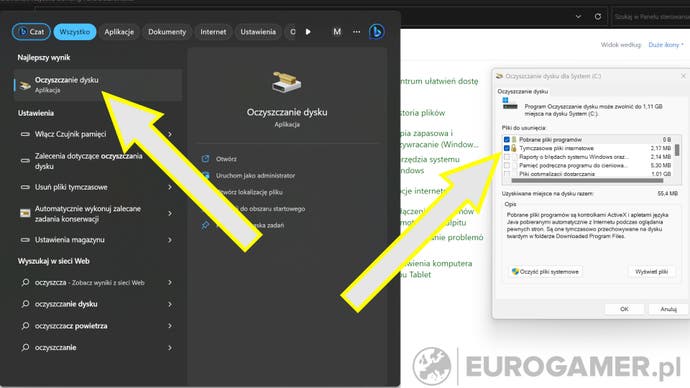
Wyłącz programy w tle
Podczas korzystania z komputera, niektóre programy uruchamiają się w tle i pozostają włączone nawet, jeśli aktualnie z nich nie korzystamy. Czasami jest to oczywiście wymagane, na przykład w przypadku programów antywirusowych do zapewnienia nam ciągłej ochrony, lub komunikatorów do możliwości informowania informowania nas o nowych wiadomościach. Jednak każdy program działający w tle zużywa zasoby komputera, a co więcej uruchamianie się jednocześnie kilku czy kilkunastu aplikacji przy logowaniu do systemu znacznie spowalnia rozruch Windowsa.

Aby wyłączyć uruchamianie się niektórych programów w tle, należy kliknąć prawym klawiszem myszy na pasek zadań, a następnie wybrać opcję „menedżer zadań”. Przechodzimy do zakładki „Rozruch” (ikona przypominająca prędkościomierz samochodu), gdzie zobaczymy listę uruchamiających się w tle aplikacji. Przeglądamy listę pod kątem aplikacji, z których korzystamy rzadko i które nie muszą uruchamiać się wraz ze startem systemu. Klikamy prawym przyciskiem myszy na pole takiego programu i z menu kontekstowego wybieramy „wyłącz”.
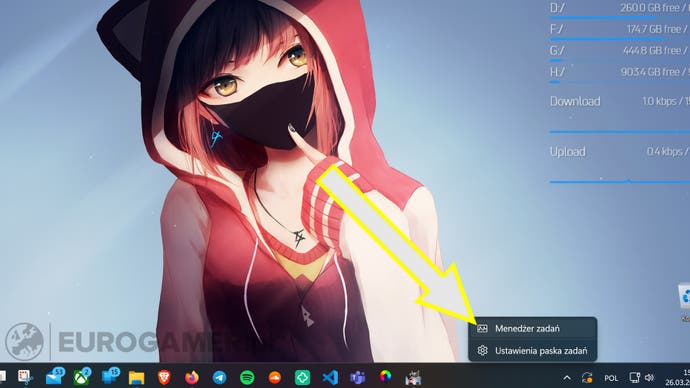
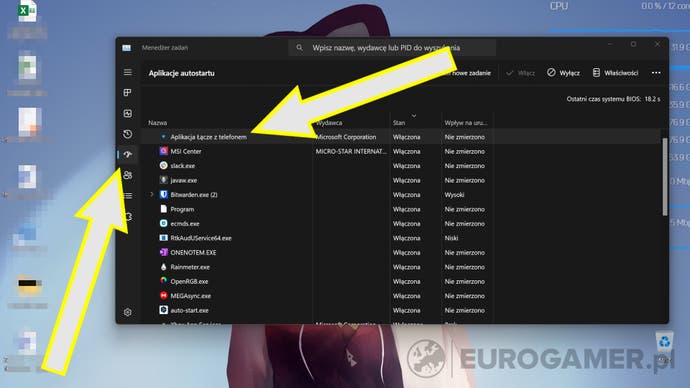
Defragmentacja dysku (tylko dyski talerzowe HDD)
- Uwaga: defragmentacji dysku nie należy przeprowadzać na dysku półprzewodnikowym (SSD) - może to doprowadzić do uszkodzenia zapisanych na nim danych. Narzędzie wbudowane w system Windows automatycznie wykryje dysk półprzewodnikowy i uniemożliwi przeprowadzanie akcji, ale zewnętrzne programy mogą nie mieć takiego zabezpieczenia.
System Windows ma przy instalacji programów tendencję, aby „rozrzucać” jego fragmenty po całej powierzchni dysku. Ze względu na to, głowica musi wykonać więcej ruchów, aby odnaleźć wszystkie potrzebne dane. Powoduje to dłuższe ładowanie się programów i plików. Z tego powodu, warto wykonać defragmentację dysku, aby „ułożyć” wszystkie powiązane pliki blisko siebie.
Aby zdefragmentować dysk, należy uruchomić narzędzie Defragmentacja i optymalizacja dysków. Można to zrobić poprzez pasek wyszukiwania. Pojawi się lista dysków, które mamy zainstalowane w komputerze. Następnie klikamy na wybrany przez nas dysk i klikamy Optymalizuj. System Windows przeprowadzi proces defragmentacji i optymalizacji działania.
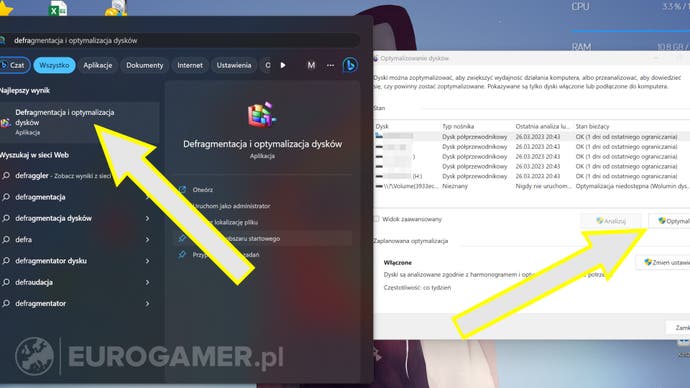
Instalacja dysku SSD
Najskuteczniejszym sposobem na przyspieszenie komputera jest jednak wymiana dysku twardego talerzowego (HDD) na model półprzewodnikowy (SSD). Nawet najtańsze dyski SSD osiągają znacznie większe szybkości odczytu i zapisu danych, niż nawet najwydajniejsze dyski HDD. Szczególnie w wypadku starszych komputerów zapewni to zauważalny wzrost wydajności i przyspieszy ładowanie systemu oraz poszczególnych programów. Wymianę dysku można przeprowadzić bez reinstalacji systemu oraz bez utraty plików.

Można to zlecić w serwisie lub zrobić samemu, podpinając nowy dysk przejściówką SATA - USB do komputera i „klonując” dysk za pomocą darmowego programu EaseUS Todo Backup lub darmowej wersji testowej Acronis Protect (dawniej Acronis TrueImage). Następnie otwieramy komputer, usuwamy stary dysk twardy i na jego miejsce wpinamy nowy - jeśli wszystko zrobiliśmy poprawnie, komputer powinien uruchomić się bez żadnych problemów i będziemy mogli kontynuować pracę od momentu, w którym skończyliśmy.
Inne metody
Oprócz tego istnieje kilka innych metod przyspieszenia działania systemu. Zamieszczamy je w liście poniżej.
- Zrestartuj komputer - jeśli korzystamy z laptopa i pracę na nim kończymy po prostu zamykając klapę, to po jakimś czasie możemy zaobserwować spowolnienie działania. W takim wypadku możemy po prostu zrestartować komputer, aby oczyścić pamięć podręczną. Zawsze należy pod koniec pracy wyłączać komputer całkowice.
- Zaktualizuj system operacyjny - jeśli system Windows informuje nas o konieczności zainstalowania aktualizacji, wykonajmy to od razu i nie przekładajmy instalacji. Posiadanie najnowszej wersji systemu operacyjnego optymalizuje jego działanie, naprawia błędy i wprowadza najnowsze zabezpieczenia.
- Reinstalacja systemu - jeśli nasz komputer jest zbyt „zaśmiecony” to można rozważyć zainstalowanie na nowo całego systemu. W systemach Windows 8 i nowszych można to zrobić bez posiadania płyty z instalatorem systemu. Szczegółowe informacje można znaleźć na tej stronie poradnika.

